 Agilize sua vida no Firefox com estes 7 Segredos! 23.05.15 23:26
Agilize sua vida no Firefox com estes 7 Segredos! 23.05.15 23:26
Quem usa o Firefox tem a disposição sete truques para melhorar e agilizar as pesquisas: os atalhos do teclado da Barra Inteligente. Caso esteja procurando por um resultado específico, como um favorito ou tag, poderá fazer isso mais rápido usando caracteres especiais na barra de endereço. Confira as dicas.
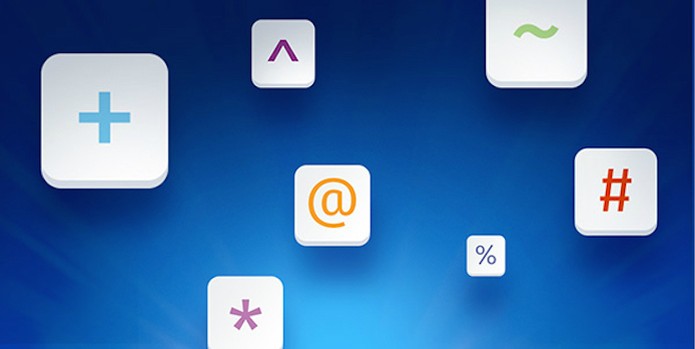
Histórico de navegação ( ^ )
Caso queira procurar por alguma ocorrência específica no seu histórico de navegação, adicione o caractere ^ na hora de fazer a pesquisa na barra de endereços. Nessa e em todas as outras dicas, lembre-se de dar espaço entre a palavra buscada e o símbolo.
Exemplo: ^ Pinterest, vai mostrar todo histórico de URLs que contém o termo Pinterest.
Favoritos ( * )
Para pesquisar por algum termo nos favoritos, digite a palavra buscada acompanhada do símbolo *. Com ele, apenas as ocorrências nos seus favoritos serão mostradas, eliminando quaisquer outros resultados e otimizando a sua pesquisa.
Exemplo: * messenger, vai mostrar, dentro dos meus favorito, a página do Messenger.com.
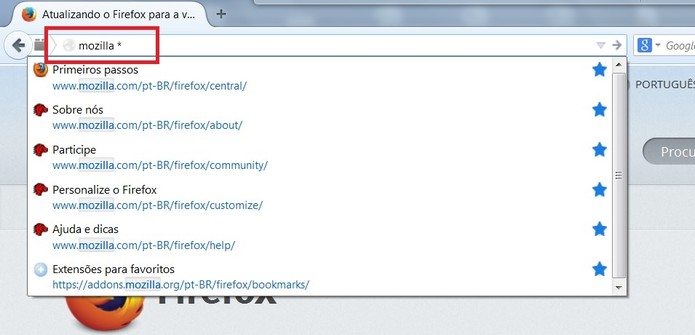
Páginas com tags ( + )
Você também pode procurar por ocorrências específicas nas páginas com tags. Para isso, basta adicionar o símbolo + ao lado da palavra que deseja procurar.
Exemplo: + tec, vai mostrar, entre as minhas páginas com a tag "tec", o TechTudo.com.
Abas abertas recentemente ( % )
Está com muitas abas abertas no navegador? Isso pode atrapalhar e fazer com que o usuário se perca na hora de encontrar uma página. Por isso, também existe uma forma de agilizar a pesquisa em abas abertas recentemente: basta acrescentar o caractere % ao lado da palavra desejada.
Exemplo: % Google, vai mostrar todos os sites do Google que abri recentemente.
Páginas que você digitou ( ~ )
Também é possível aumentar a velocidade de pesquisa nas páginas que você digitou. Para encontrar ocorrências nessas páginas específicas, basta adicionar o símbolo ~ ao lado da palavra a ser buscada.
Exemplo: ~ gmail, vai mostrar o endereço completo da página que digitei, gmail.com anteriomente.
Nomes das páginas ( # )
Você também pode buscar diretamente pelo nome das páginas, eliminando outros resultados. Para isso, acrescente o caractere # ao lado do nome da página a ser pesquisada.
Exemplo: # TechTudo, vai mostrar o endereço completo da página TechTudo.com.br.
Endereços de páginas – URLs ( @ )
A última dica de como agilizar suas pesquisas na barra inteligente do Firefox é procurar por endereços de páginas. Para isso, digite o símbolo @ ao lado da URL a ser pesquisada e otimize sua busca.
Exemplo: @techtudo, vai mostrar todos os sites e redes sociais do site TechTudo.com.br.
Pesquisa restrita e específica
Para uma pesquisa ainda mais restrita e específica, você também pode combinar dois ou mais desses recursos. Caso queira abrir a página de suporte do Mozilla nos seus favoritos, você terá que utilizar dois dos truques para um resultado mais eficiente
Exemplo: mozilla * support #, vai buscar pela pagina de nome support nos meus favoritos.
Créditos: TechTudo
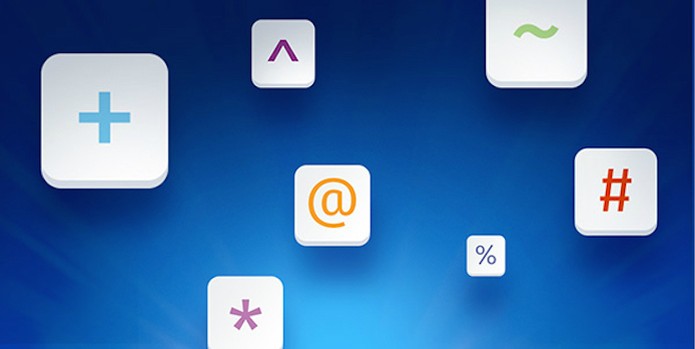
Histórico de navegação ( ^ )
Caso queira procurar por alguma ocorrência específica no seu histórico de navegação, adicione o caractere ^ na hora de fazer a pesquisa na barra de endereços. Nessa e em todas as outras dicas, lembre-se de dar espaço entre a palavra buscada e o símbolo.
Exemplo: ^ Pinterest, vai mostrar todo histórico de URLs que contém o termo Pinterest.
Favoritos ( * )
Para pesquisar por algum termo nos favoritos, digite a palavra buscada acompanhada do símbolo *. Com ele, apenas as ocorrências nos seus favoritos serão mostradas, eliminando quaisquer outros resultados e otimizando a sua pesquisa.
Exemplo: * messenger, vai mostrar, dentro dos meus favorito, a página do Messenger.com.
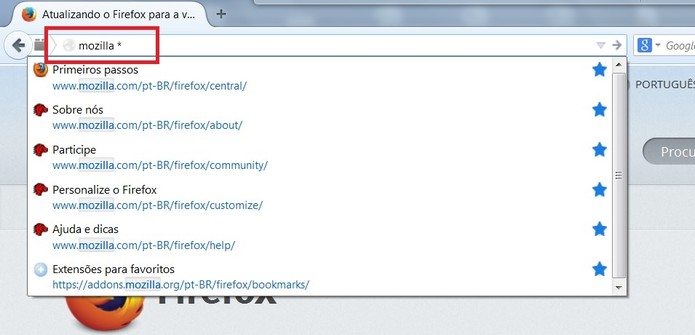
Páginas com tags ( + )
Você também pode procurar por ocorrências específicas nas páginas com tags. Para isso, basta adicionar o símbolo + ao lado da palavra que deseja procurar.
Exemplo: + tec, vai mostrar, entre as minhas páginas com a tag "tec", o TechTudo.com.
Abas abertas recentemente ( % )
Está com muitas abas abertas no navegador? Isso pode atrapalhar e fazer com que o usuário se perca na hora de encontrar uma página. Por isso, também existe uma forma de agilizar a pesquisa em abas abertas recentemente: basta acrescentar o caractere % ao lado da palavra desejada.
Exemplo: % Google, vai mostrar todos os sites do Google que abri recentemente.
Páginas que você digitou ( ~ )
Também é possível aumentar a velocidade de pesquisa nas páginas que você digitou. Para encontrar ocorrências nessas páginas específicas, basta adicionar o símbolo ~ ao lado da palavra a ser buscada.
Exemplo: ~ gmail, vai mostrar o endereço completo da página que digitei, gmail.com anteriomente.
Nomes das páginas ( # )
Você também pode buscar diretamente pelo nome das páginas, eliminando outros resultados. Para isso, acrescente o caractere # ao lado do nome da página a ser pesquisada.
Exemplo: # TechTudo, vai mostrar o endereço completo da página TechTudo.com.br.
Endereços de páginas – URLs ( @ )
A última dica de como agilizar suas pesquisas na barra inteligente do Firefox é procurar por endereços de páginas. Para isso, digite o símbolo @ ao lado da URL a ser pesquisada e otimize sua busca.
Exemplo: @techtudo, vai mostrar todos os sites e redes sociais do site TechTudo.com.br.
Pesquisa restrita e específica
Para uma pesquisa ainda mais restrita e específica, você também pode combinar dois ou mais desses recursos. Caso queira abrir a página de suporte do Mozilla nos seus favoritos, você terá que utilizar dois dos truques para um resultado mais eficiente
Exemplo: mozilla * support #, vai buscar pela pagina de nome support nos meus favoritos.
Créditos: TechTudo




